Wasserzeichendruck
Mit dieser Funktion können Sie das ausgewählte Wasserzeichen auf Ausgaben drucken. Sie können dem Wasserzeichen auch anwenderdefinierten Text hinzufügen.
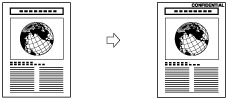
|
WICHTIG
|
|
Diese Funktion kann nur verwendet werden, um eine in einer Mailbox gespeicherte Datei zu drucken.
|
1.
Berühren Sie nacheinander die Tasten [Zugang zu gesp.Dateien] → [Mailbox].
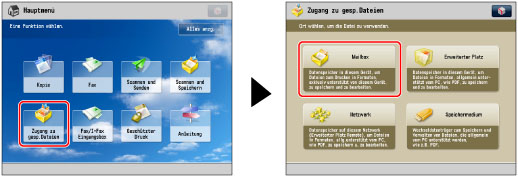
2.
Wählen Sie die gewünschte Mailbox → Wählen Sie die gewünschte Datei → Berühren Sie die Taste [Druck].
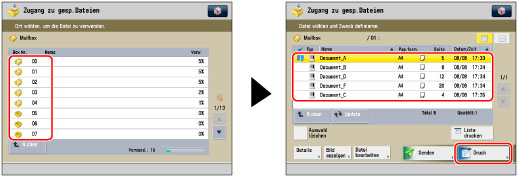
3.
Berühren Sie die Taste [Druckeinstell. ändern].
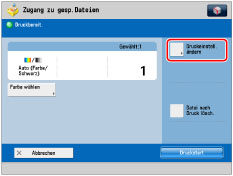
4.
Berühren Sie nacheinander die Tasten [Optionen] → [Wasserzeichen].

5.
Legen Sie die Ausrichtung und Druckposition des Bilds fest.
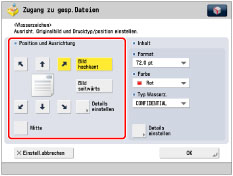
Ausrichtung:
|
[Bild hochkant]:
|
Das Bild wird im Hochformat auf das Papier gedruckt.
|
|
[Bild seitwärts]:
|
Das Bild wird im Querformat auf das Papier gedruckt.
|
|
Bild hochkant
|
Bild seitwärts
|
||
 |
 |
 |
 |
Wenn Sie [Mitte] für die Druckposition wählen, wird das Wasserzeichen in die Mitte des Papiers gedruckt.
|
HINWEIS
|
|
Wenn Sie zwei der folgenden Optionen, [Seitennummerier.], [Kopiensatznummerier.] oder [Druckdatum], zum Drucken an der gleichen Position vorsehen, wird nach dem Betätigen der Starttaste
 eine Bestätigungsmeldung angezeigt. eine Bestätigungsmeldung angezeigt. |
Sie können die Taste [Details einstellen] berühren, um die Druckposition zu justieren.
Um die Druckposition zu justieren, berühren Sie die Taste [X] oder [Y] → Justieren Sie die Druckposition mit den Tasten [-] oder [+] → Berühren Sie die Taste [OK].
Um die Druckposition für die Rückseite bei doppelseitigem Druck festzulegen, wählen Sie [Entgegen Vorderseite] oder [Wie Vorderseite] → Berühren Sie die Taste [OK].
6.
Definieren Sie die Druckeinstellungen für das Wasserzeichen.
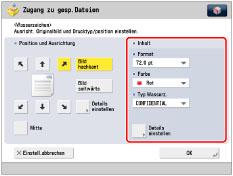
Berühren Sie die Auswahlliste für <Format> → Wählen Sie das Format des Wasserzeichens aus.
Wählen Sie für die Größe des Wasserzeichens [10,5 pt], [12,0 pt], [14,0 pt], [24,0 pt], [36,0 pt], [54,0 pt] und [72,0 pt].
Berühren Sie die Auswahlliste für <Typ Wasserz.> → Wählen Sie den Typ des Wasserzeichens.
Wenn [Anwenderdefin.] gewählt wurde, berühren Sie die Taste [Eingeben] und geben Sie den anwenderdefinierten Text ein → Berühren Sie nacheinander die Tasten [OK] → [OK].
|
WICHTIG
|
|
Text, den Sie unter [Anwenderdefin.] eingeben, wird nicht automatisch gespeichert. Wenn Sie den Text, der ggf. mit Wasserzeichen ausgewählt werden kann, speichern wollen, berühren Sie die Taste [Speichern] → Geben Sie den zu speichernden Text ein.
|
|
HINWEIS
|
|
Sie können auch Text auswählen, der in [Zeichen für Seitennum./Wasserz. speichern] gespeichert wurde.(Vgl. Abschnitt "Speichern/Bearbeiten/Löschen von anwenderdefiniertem Text für Seitenzahlen und Wasserzeichen".)
|
7.
Um detaillierte Wasserzeicheneinstellungen anzugeben, berühren Sie die Taste [Details einstellen].
Wenn Sie keine anderen Einstellungen festlegen wollen, fahren Sie bei Schritt 8 fort.
Einstellen der Seiten für das Wasserzeichen:
Berühren Sie die Taste [Seiten für den Druck].
Wählen Sie die Seiten, auf die das Wasserzeichen gedruckt werden soll → Bestätigen Sie durch Berühren der Taste [OK].
Einstellen des Drucktyps:
Berühren Sie die Taste [Drucktyp].
Wählen Sie den Drucktyp → Berühren Sie die Taste [OK].
Wenn Sie [Transparent] auswählen, berühren Sie die Taste [Hell] oder [Dunkel], um die Halbtondichte zu regeln.
8.
Berühren Sie nacheinander die Tasten [OK] → [Schließen].
|
WICHTIG
|
|
Nähere Informationen zu den möglichen Funktionskombinationen finden Sie im Abschnitt "Nicht verfügbare Funktionskombinationen".
Abhängig vom Inhalt der Datei und von der Kombination der Einstellungen ist die Druckleistung möglicherweise nicht optimal.
Wenn Sie [Wasserzeichen] mit [Deckblatt hinzu], [Zwischenblätter] oder [Trennblatt] verwenden, wird auf die eingefügten Seiten kein Wasserzeichen gedruckt.
|
|
HINWEIS
|
|
Die Funktion <Wasserzeichendruck> kann nicht für Dateien verwendet werden, die Bilder mit einer Auflösung unter 600 x 600 dpi enthalten.
|